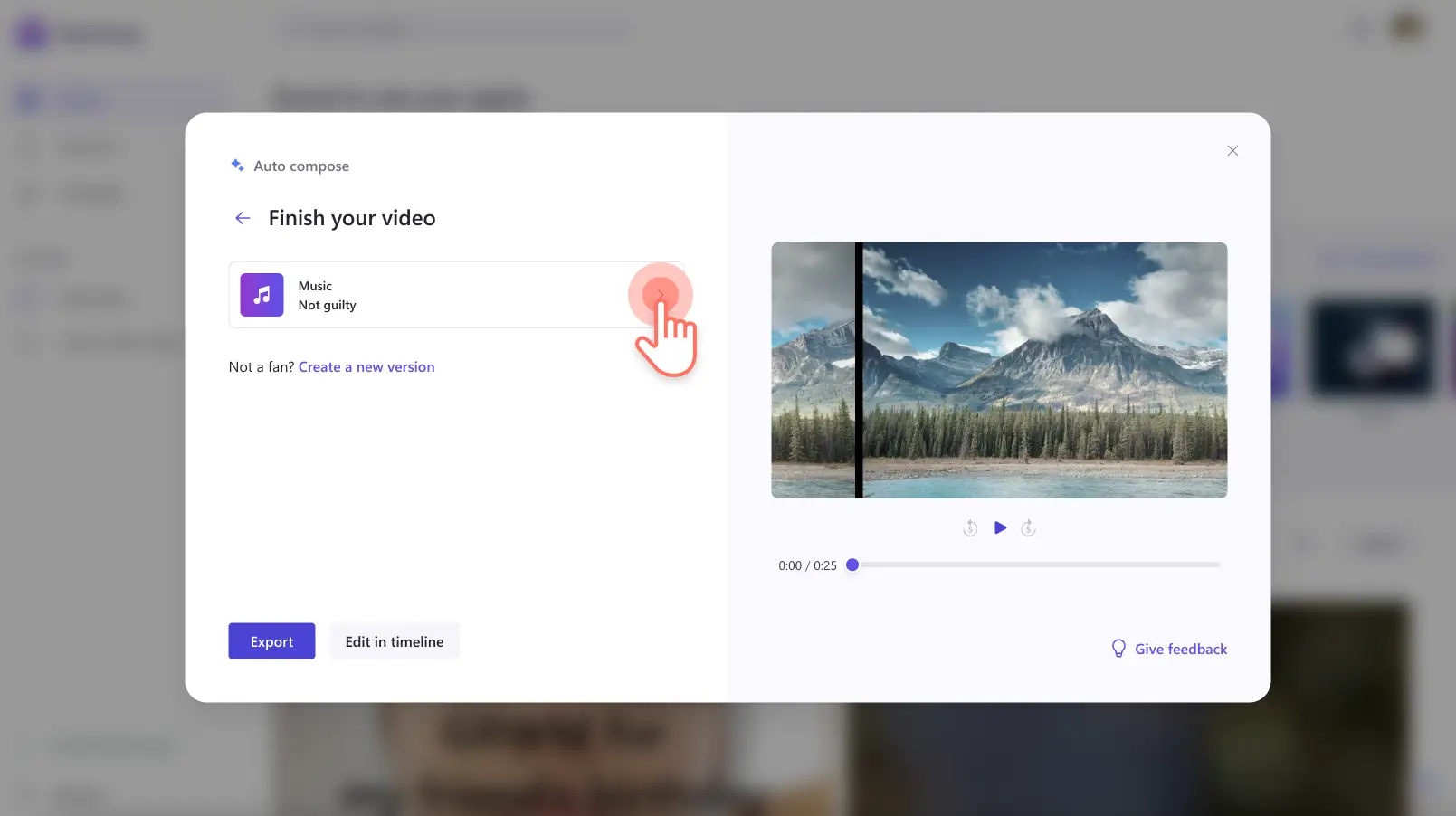本页内容
开始使用 Clipchamp 中的 AI 视频编辑器。使用新的自动合成功能展现隐藏的导演才能,轻松创建引人入胜的短视频。
只需上传照片和视频,选择视频风格,我们的 AI 会自动创建具有专业水准的视频。将生活事件、旅行或假期的回忆转化为社交媒体上引人注目的视频。
所有用户都可以通过浏览器或 Microsoft Clipchamp 应用使用自动创作功能。了解如何在 Clipchamp 中使用自动合成。
AI 视频编辑器的工作原理
Clipchamp 中的 AI 视频编辑器能理解媒体中的场景(例如视觉效果、音频和故事),并且可以确定编辑和合成媒体的最佳方式,从而制作引人入胜的视频。用户可以自动生成 1080p 的高质量幻灯片、蒙太奇视频和短视频。
在 Clipchamp 中使用 AI 创建视频是安全的。媒体自始至终都不会离开计算机,也不用于任何训练目的。
自动合成功能的适用对象
每个人都适用!该功能可为各种视频编辑技能水平的用户提供支持。
对于刚刚接触视频编辑的用户,只需点击几下,AI 视频编辑器就能完成所有创意和技术工作。
对于那些苦苦寻找灵感,希望以最佳方式排列媒体素材并制作引人注目的视频的用户来说,这也是一项很棒的功能。Clipchamp 中的 AI 视频功能可以生成多个创意视频,因此,如果对初始视频结果不太满意,无需重新添加媒体即可立即获得新视频。
最后,对于想要增加所制作的视频数量的视频编辑专业人士,自动合成功能可以帮助在几分钟内创建多个独特的视频。还可以要求 AI 视频编辑器选择主题,以加快视频制作速度。
通过 Clipchamp 中的自动创作功能轻松制作创意视频
如何使用 Clipchamp 中的自动创作功能
第 1 步使用 AI 创建视频
登录 Clipchamp 后,单击“使用 AI 创建视频”按钮。
步骤 2: 添加媒体
首先,为视频指定一个名称。在标题栏中输入视频名称。
接下来,通过单击“单击以添加或拖放”按钮上传媒体文件。也可以直接将视频拖放到媒体窗口。
在视频完全加载,并且准备好开始创建自动创作视频时,单击“开始”按钮。
步骤 3: 分享视频风格
从一组视频风格中进行选择,以便自动合成功能可以更好地了解主题和审美偏好。使用绿色的“赞”按钮和红色的“踩”按钮来分享偏好。从优雅、大胆、活力等风格中进行选择。如果希望由 AI 选择最适合媒体的风格,也可以单击“为我选择”按钮。准备好继续时,请单击“下一步”按钮。
第 4 步选择视频的纵横比和时长
选择横向纵横比或纵向纵横比,然后选择视频时长。Clipchamp 会根据最适合媒体的最佳组合来建议视频时长。完成后,单击“下一步”按钮。还可以通过单击“播放”按钮在此窗口中预览视频。
第 5 步选择背景音乐
AI 会自动选择背景曲目。如果想更改音乐,请单击“音乐”按钮。
单击音频文件上的“预览”按钮即可收听曲目。单击音频文件以选择新音乐,然后单击后退箭头返回到原始窗口。
导出前使用“播放”按钮预览视频。
第 6 步保存视频
如果对新视频感到满意,请单击“导出”按钮保存视频。
视频将自动导出到 Clipchamp 导出页面。可以使用我们的集成功能将视频直接分享到 YouTube 和 TikTok 等社交媒体,也可以将其上传到个人 OneDrive。
使用自动创作功能创建多个视频
可以使用“创建新版本”按钮,让 AI 视频编辑器创建新视频。如果对结果不满意,或者想使用相同的媒体创建新视频,请使用此选项。
自动合成功能可以建议不同的视频布局(例如 分屏)和有趣的视频效果(例如 切换和贴纸)。 对于想要批量创建 Instagram 和 Facebook 故事等社交媒体内容的用户,此功能特别有用。
在 Clipchamp 中自定义 AI 生成的视频
还可以继续在 Clipchamp 中编辑视频,增添更多独家功能,例如动画文本、贴纸叠加和辅助字幕。单击时间线中的“编辑”按钮继续编辑。
如需更多帮助,请查看 自动合成功能帮助文章。
探索 Clipchamp 中更多 AI 支持的功能
为 AI 生成的视频搭配 Clipchamp 中的更多 AI 视频效果。
文本转语音:AI 画外音制作器提供 400 种逼真语音以供选择,覆盖全球各种语言,并且可以根据视频需求自定义语音风格、音调和语气。
字幕生成器:自动辅助字幕功能支持转录各种方言或口音的音频。 还可以下载字幕脚本,让全球观众更容易理解视频内容。
演讲者指导:此 AI 功能可接收对 摄像头录制内容的实时反馈,帮助提高演讲技巧和视频演示能力。
如果已经准备好启动 AI 电影魔法并更快地创建视频,不妨试用 Clipchamp 免费版或下载 Clipchamp Windows 应用。